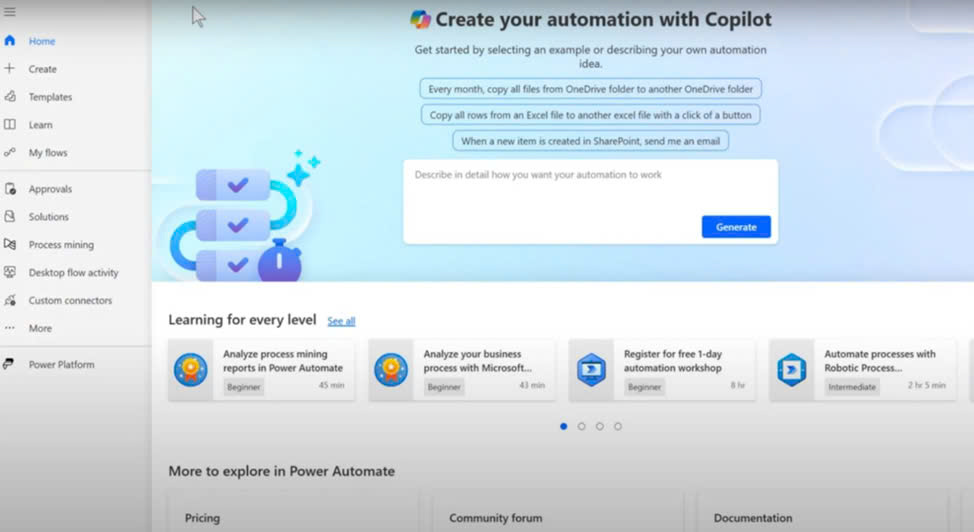
Nghiên cứu tạo quy trình tự động hóa với Copilot
Đây là một ứng dụng cần sự nghiên cứu nghiêm túc để thấy được khả năng của AI Copilot trong việc hỗ trợ công tác tổng hợp báo cáo thống kê. Trước tiên là Tự động hóa quy trình: Tổng hợp báo cáo từ các nguồn dữ liệu báo cáo khác nhau của các phòng về 1 form báo cáo chung và gửi email điều hành tự động. Việc phân tích sự khác biệt giữa trước và sau khi dùng Copilot, đưa ra ví dụ cụ thể, trình tự cách làm sẽ giúp hiểu hơn cách tiếp cận, vận hành, các yêu cầu của việc tổng hợp, sử dụng Copilot cho 1 tác vụ cần tự động hóa. Với mong muốn Copilot không chỉ giúp giảm đáng kể thời gian xử lý công việc mà còn đặt nền móng cho một trợ lý ảo điều hành dự án thông minh trong tương lai. Chúng ta cần triển khai tìm hiểu thấu đáo công cụ này để ứng dụng vào công việc.
Một số nội dung đề xuất tiếp tục nghiên cứu sau khi thành công gồm “Theo dõi tờ trình từ CPMB đến EVNNPT các phòng để đôn đốc EVNNPT xử lý, tránh tồn đọng và quên; Báo cáo pháp lý về thẩm định hợp đồng các phòng; Lịch tuần của CPMB từ lịch của EVNNPT và email cho từng cá nhân liên quan; thông báo kết luận cuộc họp tự động.
Nhu cầu cấp thiết trong công tác tổng hợp báo cáo thống kê và quản lý tình hình thực hiện dự án
Ban Quản lý dự án các công trình điện Miền Trung nổi bật với công tác tổng hợp, báo cáo thống kê tình hình thực hiện các dự án từ nhiều giai đoạn khác nhau, cần có sự phối hợp thông tin điều hành giữa nhiều phòng chức năng như Kế hoạch (KH), Kỹ thuật (KT), Tài chính Kế toán (TCKT), Vật tư (VT), Đền bù (ĐB), Thẩm định (TĐ), và Đấu thầu (ĐT). Mỗi phòng đảm nhận một phần công việc riêng, nhưng tất cả đều phải đóng góp vào bức tranh tổng thể của dự án.
Tuy nhiên, thực tế cho thấy nhiều nhiệm vụ trong quy trình quản lý vẫn được thực hiện thủ công, dẫn đến lãng phí thời gian và tiềm ẩn sai sót. Ví dụ, việc tổng hợp báo cáo giao ban tháng từ các phòng để trình lên lãnh đạo thường mất hàng giờ, thậm chí cả ngày, do dữ liệu không đồng nhất về định dạng và nội dung. Tương tự, việc phân phối lịch tuần từ Tổng công ty đến từng cá nhân liên quan đòi hỏi sự tỉ mỉ nhưng lại dễ xảy ra nhầm lẫn. Cuối cùng, ghi nhận và soạn thảo kết luận cuộc họp – một bước quan trọng để triển khai các quyết định – cũng là một công việc tốn kém thời gian, đặc biệt khi các cuộc họp diễn ra trực tuyến qua Microsoft Teams.
Nhận thấy những hạn chế này, Ban QLDA đã quyết định triển khai tiếp cận Microsoft Copilot, một công cụ AI tích hợp trong hệ sinh thái Microsoft 365, nhằm tự động hóa các nhiệm vụ lặp lại, nâng cao hiệu quả điều hành và tiến tới xây dựng một trợ lý ảo thông minh, có khả năng hỗ trợ toàn diện trong quản lý dự án.
Copilot là gì? và tại sao được chọn?
Microsoft Copilot là một AI Agent được phát triển bởi Microsoft, tận dụng sức mạnh của trí tuệ nhân tạo để hỗ trợ người dùng trong các công việc văn phòng, lập trình, và quản lý. Copilot có thể tự động tạo văn bản, phân tích dữ liệu, tóm tắt nội dung, và thực hiện các tác vụ theo yêu cầu, nhờ tích hợp với các ứng dụng quen thuộc như Excel, Word, Outlook, và Teams. Điểm mạnh của Copilot nằm ở khả năng học hỏi từ dữ liệu đầu vào và cung cấp các giải pháp nhanh chóng, chính xác.
Ban QLDA các công trình điện Miền Trung lựa chọn Copilot vì tính tương thích cao với hệ thống phần mềm hiện có, không đòi hỏi đầu tư hạ tầng phức tạp, và giao diện thân thiện với người dùng, EVN/EVNNPT có ký bản quyền với Microsoft. Thử nghiệm ban đầu được giả định nghiên cứu Tự động hóa quy trình: Tổng hợp báo cáo từ các nguồn dữ liệu báo cáo khác nhau của các phòng về 1 form báo cáo chung và gửi email điều hành tự động. Phân tích sự khác biệt giữa trước và sau khi dùng Copilot, đưa ra ví dụ cụ thể, trình tự cách làm.
Các nội dung cần làm để triển khai: Làm việc với các chuyên gia Microsoft để triển khai cho các tác vụ tự động; Làm việc với các phòng để chuẩn hóa các báo cáo; Chạy thử nghiệm thu; Cần làm chủ công nghệ để tùy biến theo nghiệp vụ cần tự động hóa.
Phân tích sự khác biệt giữa trước và sau khi dùng Copilot
|
Tiêu Chí
|
Trước Khi Dùng Copilot (Thủ Công)
|
Sau Khi Dùng Copilot (Kết hợp Tự Động Hóa)
|
|
Thu Thập Dữ Liệu
|
Tốn thời gian: Mở từng file, email, tải về, tìm kiếm thủ công. Dễ bỏ sót.
|
Nhanh chóng: Copilot có thể giúp tìm kiếm file báo cáo trong hệ sinh thái Microsoft 365 (OneDrive, SharePoint, Outlook) nếu được yêu cầu. Power Automate (có thể được Copilot hỗ trợ tạo) tự động lấy file từ nguồn cố định (vd: folder SharePoint).
|
|
Tổng Hợp Báo Cáo
|
Tốn công sức: Copy-paste dữ liệu thủ công từ nhiều nguồn vào file Excel/Word tổng. Dễ sai sót (dán nhầm, sai định dạng, lỗi công thức).
|
Hiệu quả: Copilot trong Excel có thể hiểu yêu cầu. Power Automate có thể tự động trích xuất và ghi dữ liệu vào file Excel mẫu.
|
|
Phân Tích Cơ Bản
|
Thủ công: Tính toán tổng, trung bình, vẽ biểu đồ cơ bản bằng tay hoặc công thức Excel đơn giản.
|
Thông minh hơn: Copilot trong Excel có thể giúp tạo công thức phức tạp, phân tích xu hướng, tạo biểu đồ trực quan theo yêu cầu ngôn ngữ tự nhiên.
|
|
Soạn Thảo Email
|
Thủ công: Viết nội dung email, tóm tắt các điểm chính, đính kèm file báo cáo tổng hợp. Dễ quên đính kèm hoặc sai người nhận.
|
Nhanh chóng & Thông minh: Copilot trong Outlook có thể soạn thảo email dựa trên file báo cáo đính kèm hoặc dữ liệu được cung cấp.
|
|
Gửi Email
|
Thủ công: Bấm nút gửi, kiểm tra lại người nhận.
|
Tự động: Power Automate có thể tự động gửi email đã được soạn (có thể bởi Copilot) đến danh sách người nhận định trước vào thời gian cố định.
|
|
Thời Gian Tổng Thể
|
Rất lâu (vài giờ đến cả ngày, tùy độ phức tạp).
|
Rất nhanh (vài phút sau khi quy trình được thiết lập).
|
|
Độ Chính Xác
|
Dễ xảy ra lỗi do con người (nhập liệu, tính toán, gửi nhầm).
|
Cao hơn nhiều, giảm thiểu lỗi do thao tác thủ công.
|
|
Tính Nhất Quán
|
Phụ thuộc vào người thực hiện, có thể không đồng nhất.
|
Đồng nhất theo quy trình đã thiết lập.
|
|
Trọng Tâm Công Việc
|
Tập trung vào thao tác thủ công, lặp đi lặp lại.
|
Tập trung vào phân tích dữ liệu, ra quyết định và cải tiến quy trình.
|
Các điểm trọng tâm khi triển khai Copilot hiệu quả cho việc tổng hợp báo cáo từ nhiều nguồn của nhiều phòng ban khác nhau thành một báo cáo tổng hợp
Chuẩn hóa dữ liệu:
Định dạng thống nhất: Đảm bảo tất cả các phòng ban sử dụng cùng một định dạng cho dữ liệu báo cáo (ví dụ: file Excel, CSV, Google Sheets) và cấu trúc dữ liệu (tên cột, kiểu dữ liệu).
Từ điển dữ liệu: Xây dựng một từ điển dữ liệu chung để định nghĩa rõ ràng ý nghĩa của từng trường dữ liệu, đảm bảo tính nhất quán và tránh nhầm lẫn.
Quy trình thu thập dữ liệu: Thiết lập quy trình thu thập dữ liệu rõ ràng, quy định trách nhiệm của từng phòng ban và thời gian nộp báo cáo.
Tích hợp dữ liệu:
Kết nối nguồn dữ liệu: Sử dụng Copilot để kết nối với các nguồn dữ liệu khác nhau (ví dụ: cơ sở dữ liệu, file Excel, API) và tự động trích xuất dữ liệu cần thiết.
Chuyển đổi dữ liệu: Sử dụng Copilot để chuyển đổi dữ liệu từ các định dạng khác nhau sang định dạng thống nhất, xử lý các trường hợp dữ liệu không khớp hoặc thiếu sót.
Kho dữ liệu trung tâm: Xây dựng một kho dữ liệu trung tâm để lưu trữ tất cả dữ liệu báo cáo, giúp dễ dàng truy cập và tổng hợp.
Tự động hóa quy trình tổng hợp báo cáo:
Mẫu báo cáo: Tạo các mẫu báo cáo chuẩn hóa, định nghĩa rõ ràng các trường cần thiết
Tự động hóa tổng hợp dữ liệu: Sử dụng Copilot để tự động tổng hợp dữ liệu từ kho dữ liệu trung tâm, tính toán các chỉ số và tạo báo cáo theo mẫu.
Lập lịch báo cáo: Lập lịch tự động gửi báo cáo tổng hợp đến các bên liên quan theo định kỳ.
Đào tạo và hỗ trợ người dùng:
Đào tạo sử dụng Copilot: Tổ chức các buổi đào tạo để hướng dẫn người dùng cách sử dụng Copilot để tổng hợp báo cáo.
Tài liệu hướng dẫn: Cung cấp tài liệu hướng dẫn chi tiết về quy trình tổng hợp báo cáo và cách sử dụng Copilot.
Hỗ trợ kỹ thuật: Tạo nhóm để hỏi đáp khi vận hành.
Kiểm tra và đánh giá:
Kiểm tra chất lượng dữ liệu: Kiểm tra định kỳ chất lượng dữ liệu báo cáo để đảm bảo tính chính xác và đầy đủ.
Đánh giá hiệu quả: Đánh giá hiệu quả của việc sử dụng Copilot để tổng hợp báo cáo, xác định các điểm cần cải thiện.
Cập nhật và cải tiến: Thường xuyên cập nhật và cải tiến quy trình tổng hợp báo cáo và cách sử dụng Copilot để đáp ứng nhu cầu thay đổi của doanh nghiệp.
Cấu trúc chung đề xuất cho các báo cáo phòng ban
Ví dụ: Phòng Thẩm Định: Báo cáo trên chỉ tiêu về chức năng nhiệm vụ được giao - số lượng dự án. Cần chuẩn hóa mẫu báo cáo
Có 02 cấp báo cáo: Cấp quản lý thông tin cho LĐB: Form riêng nhưng vẫn quy về cấp quản lý thông tin cho BGĐ (nếu cần thiết cho cấp Phòng); Cấp quản lý thong tin cho BGĐ:
Các trường dữ liệu cần theo cho từng dự án gồm: (i) Tình hình hiện tại (Tất cả bao nhiều việc phải triển khai và giờ là bước thứ mấy). Checklist tổng cộng bao nhiêu việc làm đến đâu rồi (ii) Đánh giá (đáp ứng hay có vấn đề cần tháo gỡ) (iii) Đề xuất (Cần thực hiện giải pháp gì) (iv) Ra quyết định: Chỉ đạo đến thời điểm hiện tại (v) Đăng ký cho tháng kế tiếp.
Lưu ý: Quan trọng mỗi phòng cần có check list công việc cho mục đó để chọn được giai đoạn thực hiện để báo cáo. Các báo cáo ngắn gọn thể hiện được tình hình thực hiện để việc tổng hợp báo cáo không bị phức tạp trên form chuẩn tổng hợp.
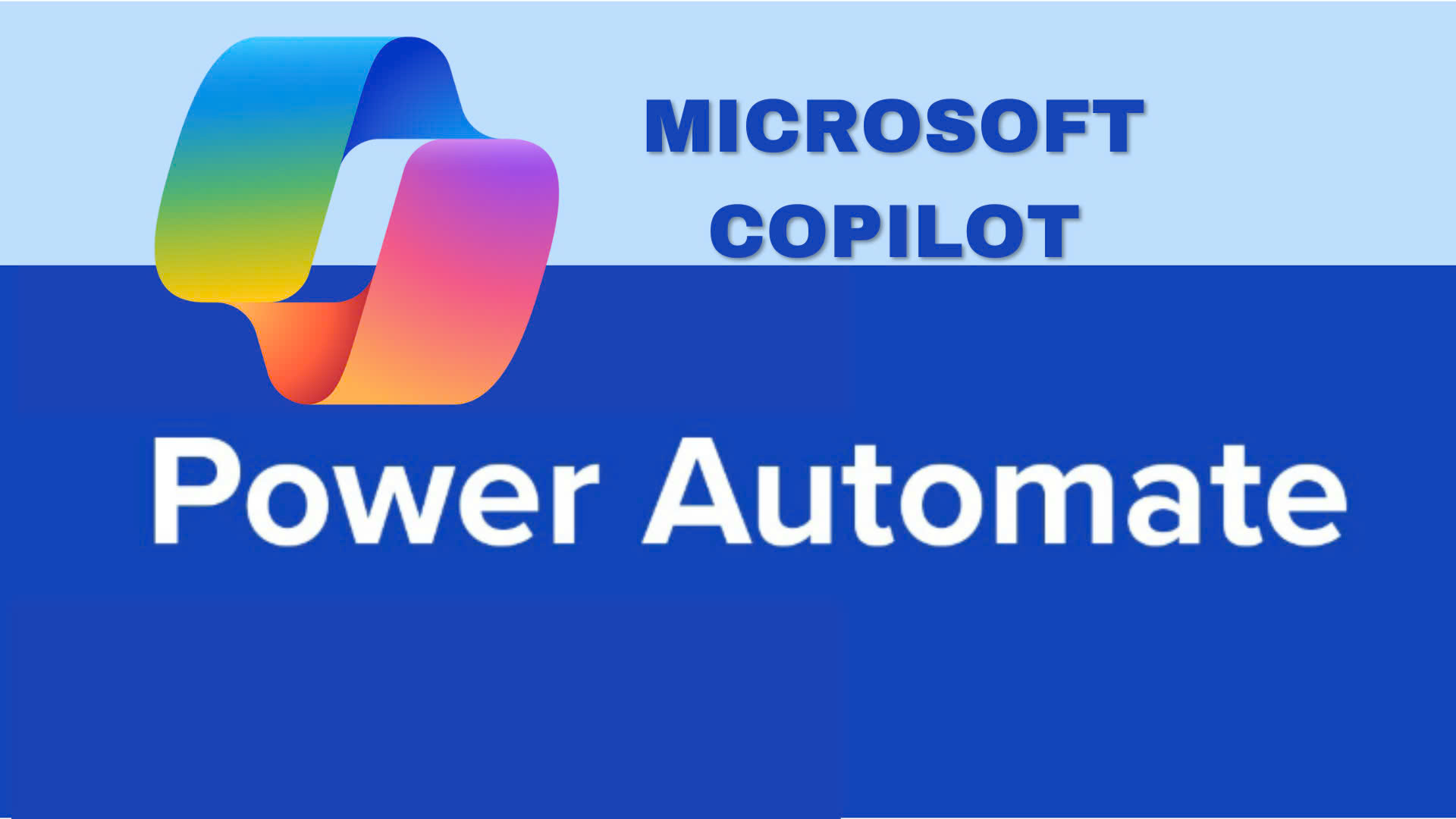
Power Automate + Word Template với Content Controls
Phương pháp tiếp cận khả thi nhất:
Power Automate + Word Template với Content Controls
Công cụ chính: Power Automate (Cloud Flow).
Hành động chính trong Power Automate: "Populate a Microsoft Word template".
Yêu cầu cốt lõi:
File Word Tổng Hợp Phải Là Template Đặc Biệt:
File Word tổng hợp không phải như một file .docx thông thường, mà là một template (.dotx hoặc .docx cũng được nhưng phải chứa các yếu tố đặc biệt. Trong file Word template này, tại mỗi vị trí bạn muốn tự động điền thông tin vào (ví dụ: phần tóm tắt của phòng Kỹ thuật, tên dự án...), cần chèn một "Content Control" (Thẻ Developer -> nhóm Controls -> chọn loại Control phù hợp như Plain Text, Rich Text, Picture...).
Đặt tên (Properties) cho từng Content Control: Mỗi Content Control phải được đặt một tên định danh duy nhất trong phần Properties của nó . Đây chính là nơi mà Power Automate sẽ tìm đến để điền dữ liệu.
Nguồn Dữ Liệu (Báo cáo phòng ban) Cần Cực Kỳ Chuẩn Hóa:
Lý tưởng nhất là Excel: Nếu các phòng ban nộp báo cáo dưới dạng file Excel đã chuẩn hóa (theo các yêu cầu về template Excel đã thảo luận trước - có Bảng (Table), tên cột cố định), việc trích xuất dữ liệu bằng Power Automate sẽ dễ dàng và đáng tin cậy nhất. Power Automate có thể đọc giá trị từ các ô hoặc bảng cụ thể trong Excel.
Nếu là Word: Việc trích xuất tự động từ file Word nguồn khó hơn rất nhiều. Power Automate có thể đọc nội dung text nhưng việc xác định chính xác đâu là các nội dung cần đưa vào để đưa vào đúng Content Control trong file tổng hợp là rất phức tạp và dễ lỗi, trừ khi file Word nguồn cũng dùng các bookmark, style hoặc Content Control cực kỳ nhất quán để đánh dấu các phần nội dung.
-> Khuyến nghị mạnh mẽ: Để tự động hóa việc này, hãy yêu cầu các phòng ban nộp báo cáo dưới dạng file Excel chuẩn hóa.
Luồng Tự Động Hóa (Power Automate) Sẽ Hoạt Động Như Sau:
Trigger (Kích hoạt): Luồng có thể được kích hoạt theo lịch hoặc khi tất cả các file báo cáo của phòng ban đã được lưu vào một thư mục SharePoint/OneDrive cụ thể.
Get Source Data (Lấy dữ liệu nguồn): Hành động để lấy các file báo cáo Excel của các phòng ban từ vị trí lưu trữ. Sử dụng các hành động Excel Online (Business) như List rows present in a table để đọc dữ liệu cụ thể từ từng file Excel nguồn.
Prepare Data (Chuẩn bị dữ liệu): (Có thể cần thiết)
Tổng hợp hoặc xử lý sơ bộ dữ liệu đã đọc được từ các file nguồn nếu cần. Ví dụ: tính tổng doanh thu từ các file, định dạng lại text.
Populate Word Template:
Sử dụng hành động "Populate a Microsoft Word template".
Chọn file Word Template đã chuẩn bị với các Content Controls.
Power Automate sẽ hiển thị các trường tương ứng với tên các Content Controls bạn đã đặt.
Bạn sẽ ánh xạ (map) dữ liệu đã đọc được ở bước 2 (hoặc xử lý ở bước 3) vào các trường Content Control tương ứng. Ví dụ: Dữ liệu đọc từ ô "Tóm tắt" của file Excel phòng Kỹ thuật sẽ được map vào Content Control có tên TechSummary. Dữ liệu doanh thu đọc từ file Excel phòng TCKT sẽ map vào FinanceKPI_Revenue.
Create File (Tạo file báo cáo): Hành động này sẽ tạo ra một file Word mới (.docx) từ template đã được điền dữ liệu. Lưu file Word kết quả này vào vị trí mong muốn (ví dụ: thư mục Báo cáo Giao ban trên SharePoint). Notify (Thông báo - Tùy chọn): Gửi email hoặc thông báo Teams cho người quản lý biết báo cáo tổng hợp đã sẵn sàng.
Thách Thức và Lưu Ý Quan Trọng:
Độ phức tạp của Content Control: Việc chèn và quản lý Content Control trong Word đòi hỏi làm quen với thẻ Developer.
Xử lý định dạng/danh sách: Việc tự động điền các đoạn văn bản dài, danh sách có gạch đầu dòng (bullet points) hoặc bảng biểu phức tạp từ nguồn vào Content Control có thể làm mất định dạng hoặc yêu cầu xử lý dữ liệu phức tạp trong Power Automate trước khi điền. Power Automate thường làm tốt nhất với việc điền các chuỗi text ngắn, số, ngày tháng.
Nguồn là Word = Rất khó: Nhấn mạnh lại, nếu nguồn là các file Word không có cấu trúc chặt chẽ, việc tự động trích xuất chính xác để điền vào template là gần như không thể với Power Automate cơ bản. Bạn có thể cần đến các giải pháp AI phức tạp hơn (như AI Builder để trích xuất tùy chỉnh) hoặc RPA (Power Automate Desktop) để mô phỏng thao tác người dùng, nhưng sẽ kém ổn định và tốn công sức hơn nhiều.
Vai trò của Copilot: Copilot hiện tại (theo hiểu biết chung) chưa thể tự động chạy một quy trình nền (background process) để đọc nhiều file nguồn và tự động điền vào một file Word template như Power Automate. Copilot mạnh hơn ở vai trò hỗ trợ người dùng khi họ đang làm việc trực tiếp trên tài liệu (ví dụ: bạn mở file nguồn và file đích, rồi yêu cầu Copilot tóm tắt và chèn thông tin).
Vẫn cần kiểm tra: Ngay cả khi tự động hóa thành công, người tổng hợp vẫn nên kiểm tra lại file Word kết quả để đảm bảo tính chính xác, logic và định dạng trước khi sử dụng trong cuộc họp.
Tổng kết
Tóm lại, có thể tự động hóa việc tạo báo cáo Word tổng hợp từ các nguồn dữ liệu, nhưng điều đó đòi hỏi: Bắt buộc chuẩn hóa nguồn dữ liệu: Lý tưởng nhất là các file Excel với cấu trúc bảng và tên cột cố định. Chuẩn bị kỹ lưỡng file Word Template: Sử dụng Content Controls được đặt tên rõ ràng cho mọi vị trí cần điền dữ liệu. Xây dựng luồng Power Automate: Ánh xạ chính xác dữ liệu từ nguồn vào các Content Controls trong template.
Giải quyết bài toán ứng dụng Copilot vào tự động hóa: Các phòng ban nhập dữ liệu vào các mẫu báo cáo chuẩn hóa; Copilot tự động thu thập dữ liệu, tính toán, và tạo ra báo cáo tổng hợp; Báo cáo được gửi tự động qua email đến các bên liên quan; Tiết kiệm thời gian, tăng độ chính xác, và dễ dàng theo dõi tiến độ. Ban QLDA các công trình điện Miền Trung sẽ tiến một bước quan trọng trong việc hiện đại hóa quy trình làm việc bằng cách khai thác tiềm năng của Copilot. Mục tiêu là tự động hóa quy trình tổng hợp báo cáo, một nhiệm vụ tốn thời gian và dễ xảy ra sai sót, từ đó giải phóng nguồn lực cho các hoạt động khác cần nhiều thời gian hơn.
Ban QLDA các công trình điện Miền Trung lựa chọn tìm hiểu Copilot vì tính tương thích cao với hệ thống phần mềm hiện có, không đòi hỏi đầu tư hạ tầng phức tạp, giao diện thân thiện với người dùng và EVN/EVNNPT có ký bản quyền với Microsoft. Thử nghiệm ban đầu sẽ được giả định nghiên cứu Tự động hóa quy trình: Tổng hợp báo cáo từ các nguồn dữ liệu báo cáo khác nhau của các phòng về 1 form báo cáo chung và gửi email điều hành tự động. Phân tích sự khác biệt giữa trước và sau khi dùng Copilot, đưa ra ví dụ cụ thể, trình tự cách làm. Các nội dung cần làm để triển khai đó là (i) Làm việc với các chuyên gia Microsoft để triển khai cho các tác vụ tự động; (ii) Làm việc với các phòng để chuẩn hóa các báo cáo; (iii) Chạy thử nghiệm thu; (iv) Cần làm chủ công nghệ để tùy biến theo nghiệp vụ cần tự động hóa.
Đây là một công việc đòi hỏi sự nghiên cứu và làm việc nghiêm túc. Việc chuẩn hóa quy trình quan trọng để góp phần tự động hóa bằng các công cụ AI sẵn có. Bằng cách tiếp cận này, Ban QLDA có thể tối ưu hóa quy trình làm việc, nâng cao hiệu quả hoạt động và làm tiền đề cho việc điều hành quản lý dự án thông minh sử dụng các AI Agent.